Ta vadnica vsebuje navodila za odpravljanje napake "Če se želite prijaviti na daljavo, potrebujete pravico do prijave prek storitev oddaljenega namizja", ko se poskušate povezati z odjemalskimi napravami Windows Remote Desktop (RDP) na strežniku Windows Server 2016, ki izvaja storitve oddaljenega namizja.
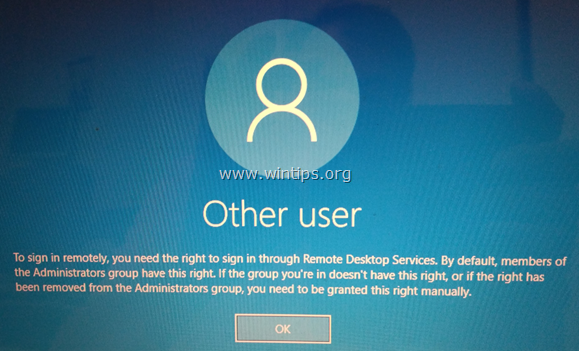
Problem v podrobnosti: Uporabniki odjemalca oddaljenega namizja se ne morejo na daljavo povezati (prek RDP) s terminalskim strežnikom 2016 in prejmejo napako: "Če se želite prijaviti na daljavo, potrebujete pravico do prijave prek storitev oddaljenega namizja. Privzeto imajo to pravico člani skupine skrbnikov. Če skupina, v kateri ste, nima pravice ali če je bila pravica odstranjena iz skupine skrbnikov, vam je treba to pravico dodeliti ročno.
Kako popraviti: če se želite prijaviti na daljavo, potrebujete pravico do prijave prek storitev oddaljenega namizja.
Če želite odpraviti napako »Če se želite vpisati na daljavo, potrebujete pravico do prijave prek storitev oddaljenega namizja«, uporabite naslednja dejanja na strežniku storitev oddaljenega namizja (RDS) Server 2016:
Korak 1. Dodajte uporabnike oddaljenega namizja v skupino uporabnikov oddaljenega namizja.
1. Odprto Upravitelj strežnikov.
2. Od Orodja meni, izberite Uporabniki in računalniki Active Directory. *
* Opomba: Če gostiteljski strežnik seje RD ni nameščen na krmilniku domene, uporabite vtičnik »Lokalni uporabniki in skupine« ali zavihek »Oddaljeno« v »Lastnostih sistema«, da dodate uporabnike oddaljenega namizja.

3. Dvokliknite svojo domeno na levi in nato izberite Vgrajeno.
4. Odprto Uporabniki oddaljenega namizja na desnem podoknu.

5. Pri člani zavihek, kliknite Dodaj.

6. Vnesite uporabnike AD, ki jim želite omogočiti oddaljeni dostop do strežnika RDS, in kliknite v redu.

7. Ko izberete uporabnike oddaljenega namizja, kliknite v redu znova zapreti okno.

8. Nadaljevati korak-2 spodaj.
2. korak. Dovoli prijavo prek storitev oddaljenega namizja.
1. Odprite urejevalnik pravilnika skupine. Če želite to narediti:
1. Hkrati pritisnite na Windows
+ R tipke za odpiranje ukaznega polja za zagon.
2. Vrsta gpedit.msc in pritisnite Vnesite.

2. V urejevalniku pravilnika skupine se pomaknite do: Konfiguracija računalnika > Nastavitve sistema Windows > Varnostne nastavitve > Lokalne politike > Dodelitev uporabniških pravic.
3. V desnem podoknu: dvokliknite na Dovoli prijavo prek storitev oddaljenega namizja.

4. Kliknite Dodaj uporabnika ali skupino.

5. Vrsta daljinski in nato kliknite Preverite imena.
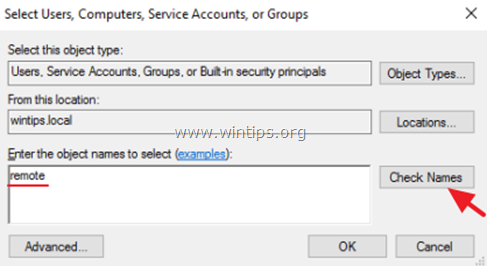
6. Izberite Uporabniki oddaljenega namizja in kliknite v redu.
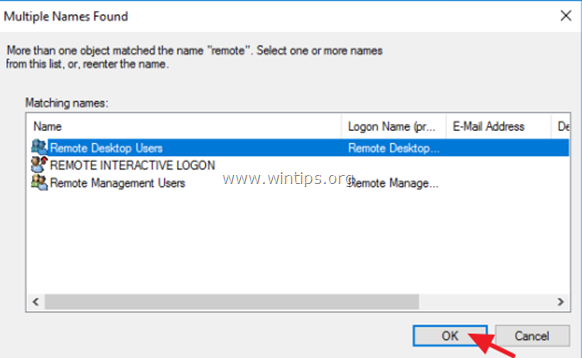
7. Kliknite v redu v oknu »Izberi uporabnike, računalnike…«.
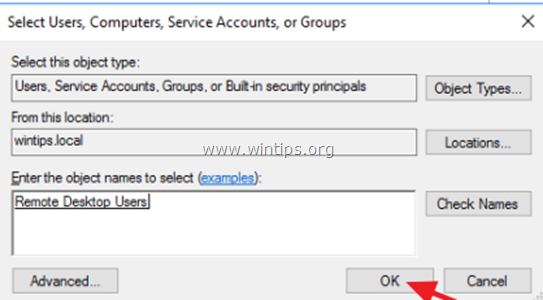
8. Končno kliknite Ponovno v redu in zaprite urejevalnik pravilnika skupine.

9. Zdaj se poskusite povezati z odjemalca oddaljenega namizja. Težava z oddaljeno prijavo bi morala biti rešena. *
* Opombe:
1. Če imate še vedno težave s prijavo ponovni zagon strežnik RDS ali kot skrbnik preprosto odprite ukazni poziv in vnesite naslednji ukaz, da uporabite nove nastavitve pravilnika skupine (brez ponovnega zagona):
- gpupdate /force
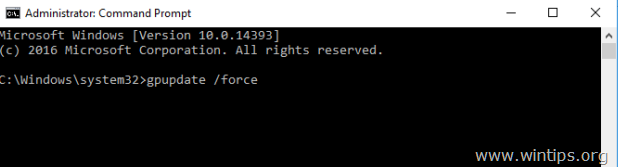
2. (Hvala »Jeffu Flori« za njegov komentar/rešitev): Če po posodobitvi nastavitev pravilnika skupine težava ni odpravljena, uporabite naslednjo spremembo v urejevalniku pravilnika skupine:
a. Pomaknite se do Konfiguracija računalnika > Nastavitve sistema Windows > Varnostne nastavitve > Lokalne politike > Dodelitev uporabniških pravic.
b. Odprite Zavrni prijavo prek storitev oddaljenega namizja politiko in Odstrani the Uporabniki skupina.
c. Zaprite urejevalnik pravilnikov in zaženite gpupdate /force ukaz.
To je to! Sporočite mi, ali vam je ta vodnik pomagal, tako da pustite komentar o svoji izkušnji. Všečkajte in delite ta vodnik, da pomagate drugim.
če uporabljate Virtual lab in prejmete to sporočilo "Če se želite prijaviti na daljavo, potrebujete pravico do prijave prek storitev oddaljenega namizja"
ti lahko:
1: onemogočite način izboljšane seje v navideznem stroju.
2: uredite skupinski pravilnik »Dovoli lokalno prijavo« tik nad pravilnikom v vadnici.
imej lep dan.
To ni rešilo moje težave... Vendar pa odstranitev skupine uporabnikov iz "Lokalni pravilniki > Uporabniške pravice Dodelitev > Zavrni prijavo prek storitev oddaljenega namizja" in izvajanje "gpupdate /FORCE" mi je omogočilo prijavo v
Nekaj opomb:
Zadevni uporabniški račun je v skupini skrbnikov in ne v skupini uporabnikov. Dodan je bil tudi v skupino Uporabniki oddaljenega namizja. Nisem povsem prepričan, zakaj je bilo to potrebno za ta skrbniški račun, ki sem ga ustvaril.